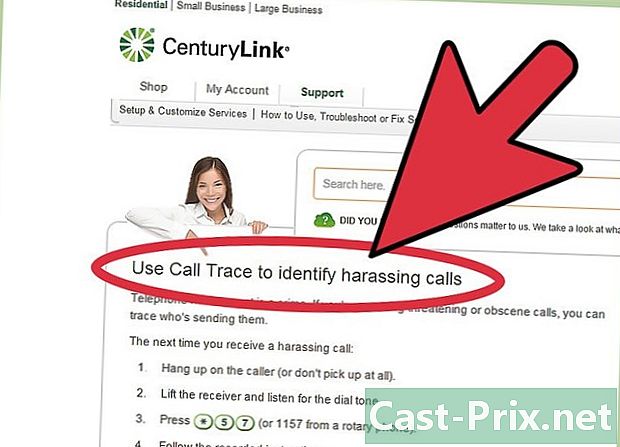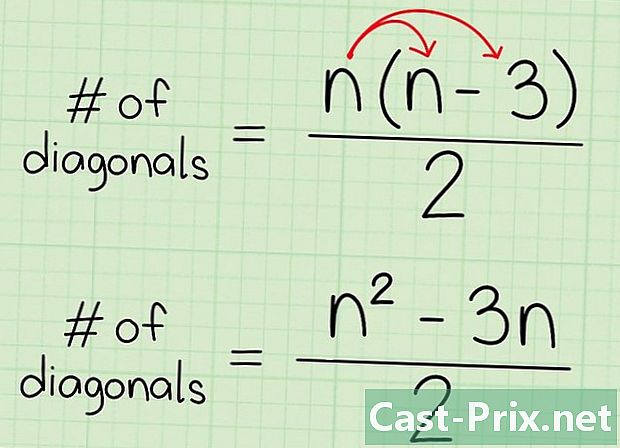Instagram இலிருந்து எவ்வாறு துண்டிக்க வேண்டும்

உள்ளடக்கம்
- நிலைகளில்
- முறை 1 ஐபோன் அல்லது ஐபாடில் இருந்து துண்டிக்கவும்
- முறை 2 Android இல் துண்டிக்கவும்
- முறை 3 பயன்பாட்டில் பல கணக்குகளைச் சேர்க்கவும்
- முறை 4 அவரது கணினியில் துண்டிக்கவும்
இன்ஸ்டாகிராமின் இயக்க முறைமையின் சமீபத்திய பதிப்பில் ஒரு பிழை துண்டிக்கப்படுவதற்கான வாய்ப்பையும், ஐபோன் மற்றும் ஐபாடிற்கான இன்ஸ்டாகிராம் பயன்பாட்டின் பல கணக்குகளையும் நீக்கியுள்ளது. இருப்பினும், இன்ஸ்டாகிராம் பதிப்பு 7.19.1 ஐ வெளியிட்டது, அதில் சிக்கல் தீர்க்கப்படுகிறது. உங்களிடம் முந்தைய பதிப்பு (7.19) இருந்தால், ஆப்ஸ் ஸ்டோரிலிருந்து ஒரு இன்ஸ்டாகிராமைப் புதுப்பிக்கவும், இல்லையெனில் இந்த இரண்டு முறைகளில் ஒன்றை மட்டுமே நீங்கள் வெளியேற்ற முடியும்:
- Instagram ஐ நிறுவல் நீக்கி மீண்டும் நிறுவவும்
- உங்கள் Instagram கடவுச்சொல்லை மாற்றவும்
பல கணக்குகளை நிர்வகிக்க நீங்கள் Instagram பயன்பாட்டைப் பயன்படுத்தினால், அல்லது உங்கள் மொபைல் தொலைபேசியை மற்றவர்களுடன் பகிர்ந்து கொண்டால், பயன்பாட்டிலிருந்து எவ்வாறு வெளியேறுவது என்பது உங்களுக்குத் தெரிந்திருக்க வேண்டும். பயன்பாட்டு விருப்பங்களில் உள்ள மெனுவைப் பயன்படுத்தி இதைச் செய்யலாம். பயன்பாட்டின் மிக சமீபத்திய பதிப்புகள் ஒவ்வொரு முறையும் ஒன்றிலிருந்து மற்றொன்றுக்கு மாறும்போது துண்டிக்கப்படாமல் ஒரே நேரத்தில் பல கணக்குகளை நிர்வகிக்க உங்களை அனுமதிக்கிறது. உங்கள் கணினியில் இன்ஸ்டாகிராம் தளத்தைப் பயன்படுத்தினால், வெளியேற சில கிளிக்குகள் மட்டுமே ஆகும்.
நிலைகளில்
முறை 1 ஐபோன் அல்லது ஐபாடில் இருந்து துண்டிக்கவும்
- Instagram பயன்பாட்டைத் திறக்கவும். பயன்பாட்டு விருப்பங்கள் மெனுவிலிருந்து நீங்கள் துண்டிக்கலாம்.
- பல இன்ஸ்டாகிராம் பயனர்கள் மார்ச் 28, 2016 தேதியிட்ட iOS பயன்பாட்டின் புதிய பதிப்பை நிறுவியுள்ளனர் (பதிப்பு 7.19) மற்றும் துண்டிக்க விருப்பம் மறைந்துவிட்டதாக அதிருப்தியுடன் குறிப்பிட்டுள்ளனர். பயன்பாட்டின் கடைசியாக கிடைக்கக்கூடிய பதிப்பில் (பதிப்பு 7.19.1) இந்த பிழை சரி செய்யப்பட்டது, மேலும் இப்போது ஒரு கணக்கைத் துண்டித்து சேர்க்க பொத்தானைக் காணலாம். உங்களுக்கு இந்த சிக்கல் இருந்தால், முதலில் பயன்பாட்டைப் புதுப்பிக்க முயற்சிக்கவும். நீங்கள் பழைய பதிப்பைப் பயன்படுத்துகிறீர்கள் என்றால், உங்கள் ஐபோன் அல்லது ஐபாடில் வெளியேறி, பயன்பாட்டை நிறுவல் நீக்கி மீண்டும் நிறுவ ஒரே வழி. வெளியேற உங்கள் Instagram கடவுச்சொல்லையும் மீட்டமைக்கலாம்.
-
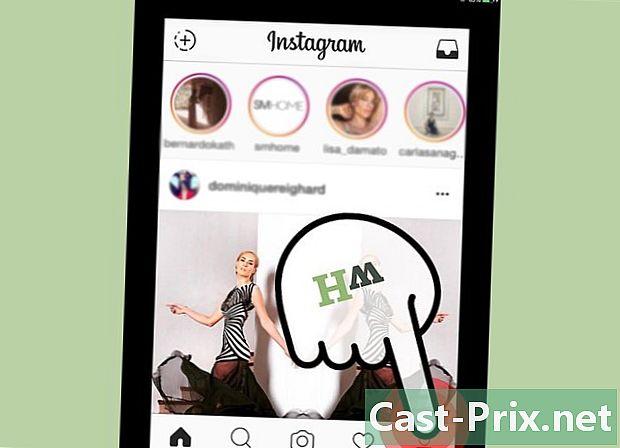
மேல் வலது மூலையில் உள்ள சுயவிவர பொத்தானைத் தட்டவும். இது ஒரு நிழலைக் குறிக்கும் ஐகானைக் கொண்டுள்ளது. உங்கள் சுயவிவரம் இருக்கும் திரையைத் திறப்பீர்கள். -

சுயவிவரத் திரையின் மேல் வலது மூலையில் உள்ள கியரைத் தட்டவும். விருப்பங்கள் மெனுவைத் திறக்க இது உங்களை அனுமதிக்கிறது. -
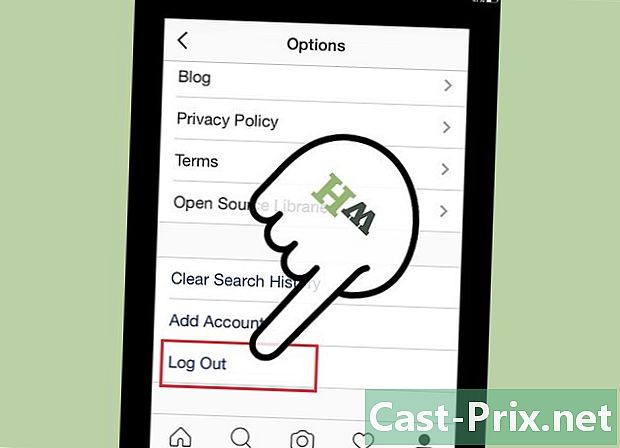
கீழே உருட்டி அழுத்தவும் வெளியேறு. உறுதிசெய்த பிறகு, நீங்கள் வெளியேறி, உள்நுழைவுத் திரையில் திரும்புவீர்கள். -

நீங்கள் பொத்தானைக் கண்டுபிடிக்க முடியவில்லை என்றால் வெளியேறு, பயன்பாட்டை நிறுவல் நீக்கி மீண்டும் நிறுவவும். IOS இல் இன்ஸ்டாகிராமிற்காக மார்ச் 28, 2016 அன்று (பதிப்பு 7.19) செய்யப்பட்ட புதுப்பிப்பு, பிழைகள் இருந்தன, இது விருப்பங்கள் மெனுவிலிருந்து துண்டிக்கும் பொத்தானைப் பார்ப்பதைத் தடுத்தது, அதே நேரத்தில் மார்ச் 30 புதுப்பிப்பு (7.19.1) அவர் திரும்ப அனுமதித்தார். இந்த பொத்தானை நீங்கள் காணவில்லை எனில், பயன்பாட்டைத் திரும்பப் பெற புதுப்பிக்க பரிந்துரைக்கப்படுகிறது. இல்லையெனில், வெளியேறுவதற்கு நீங்கள் பயன்பாட்டை நிறுவல் நீக்கி மீண்டும் நிறுவ வேண்டும். உங்கள் தனிப்பட்ட தரவை இழக்க மாட்டீர்கள்.- பயன்பாட்டு ஐகான்கள் அதிர்வு தொடங்கும் வரை பிரதான டயஸ் திரையில் அழுத்திப் பிடிக்கவும்.
- Instagram பயன்பாட்டின் ஐகான் மூலையில் X ஐத் தட்டவும்.
- பயன்பாடு மற்றும் தரவை நீக்க விரும்புகிறீர்கள் என்பதை உறுதிப்படுத்தவும்.
- இன்ஸ்டாகிராம் பயன்பாட்டைப் பதிவிறக்கி ஆப் ஸ்டோரிலிருந்து நிறுவவும். நீங்கள் பயன்பாட்டைத் தொடங்கும்போது உள்நுழையுமாறு கேட்கப்படுவீர்கள்.
முறை 2 Android இல் துண்டிக்கவும்
-

Instagram ஐத் திறக்கவும். அதன் அமைப்புகளைப் பயன்படுத்தி பயன்பாட்டிலிருந்து துண்டிக்கலாம்.- பயன்பாட்டு ஐகானை அழுத்திய பின் உங்கள் பயனர்பெயர் மற்றும் கடவுச்சொல்லை உள்ளிடுமாறு கேட்கும் ஒன்றைக் கண்டால், நீங்கள் வெற்றி பெற்றீர்கள். நீங்கள் துண்டிக்க வந்துவிட்டீர்கள், உங்களுக்கு வேறு எதுவும் இல்லை.
-

கீழ் வலது மூலையில் உள்ள சுயவிவர பொத்தானைத் தட்டவும். இந்த ஐகான் ஒரு சிறிய அடையாள அட்டை அல்லது ஒரு நபரின் நிழல் போல இருக்க வேண்டும்.- நீங்கள் இன்ஸ்டாகிராமைத் தொடங்கி நேராக கேமரா பயன்முறையில் சென்றால், கடைசியாக நீங்கள் பயன்பாட்டிலிருந்து வெளியேறும் முன்பு கேமராவைப் பயன்படுத்தினீர்கள் என்று அர்த்தம். கேமரா பயன்முறையில் சுயவிவர ஐகானை நீங்கள் காண முடியாது, எனவே நீங்கள் மேல் இடதுபுறத்தில் உள்ள X ஐ அழுத்த வேண்டும் அல்லது வெளியேற உங்கள் தொலைபேசியின் பின் பொத்தானைப் பயன்படுத்த வேண்டும்.
-

பொத்தானை அழுத்தவும் ⋮ விருப்பங்கள் மெனுவைத் திறக்க. சுயவிவரத் திரையின் மேல் வலது மூலையில் அதைக் காணலாம். இன்ஸ்டாகிராமின் பல விருப்பங்களை நீங்கள் காண வேண்டும். -

கீழே உருட்டி அழுத்தவும் வெளியேறு. நீங்கள் துண்டிக்க விரும்புகிறீர்களா என்று கேட்கப்படுவீர்கள். இந்த படி முடிக்க உங்கள் விருப்பத்தை உறுதிப்படுத்தவும்.- வெளியேறிய பிறகு, நீங்கள் Instagram உள்நுழைவுத் திரையில் திரும்ப வேண்டும். நீங்கள் மீண்டும் இன்ஸ்டாகிராமைப் பயன்படுத்த விரும்பினால், உங்கள் கணக்கிற்கான பயனர்பெயர் மற்றும் கடவுச்சொல்லை உள்ளிட வேண்டும்.
முறை 3 பயன்பாட்டில் பல கணக்குகளைச் சேர்க்கவும்
-
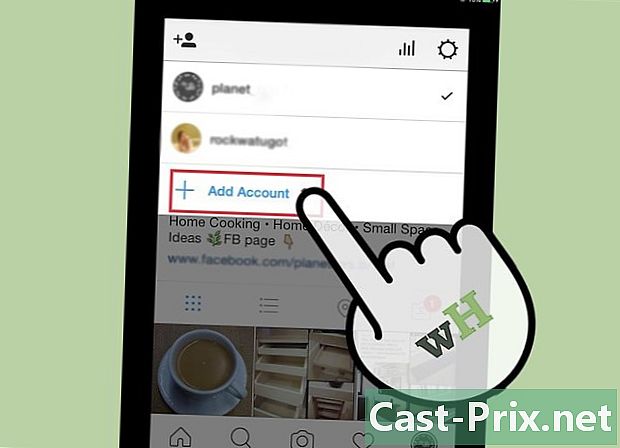
பயன்பாட்டில் பல கணக்குகளைச் சேர்க்கவும், எனவே ஒன்றிலிருந்து மற்றொன்றுக்கு மாற நீங்கள் வெளியேற வேண்டியதில்லை. ஒரே நேரத்தில் ஐந்து கணக்குகளை நிர்வகிக்க Instagram பயன்பாடு உங்களை அனுமதிக்கிறது. பல கணக்குகளுடன் இணைப்பதன் மூலம், நீங்கள் வெளியேறாமல் ஒன்றிலிருந்து மற்றொன்றுக்கு மாறலாம். உங்களிடம் தனிப்பட்ட கணக்கு மற்றும் தனியார் கணக்கு இருந்தால் இது மிகவும் பயனுள்ளதாக இருக்கும்.- மார்ச் 28, 2016 (பதிப்பு 7.19) புதுப்பித்தலின் போது, இந்த விருப்பம் இல்லாமல் போய்விட்டது, ஆனால் மார்ச் 30 இன் புதுப்பிப்பு (பதிப்பு 7.19.1) அதை மீட்டெடுத்துள்ளது. இந்த விருப்பத்தை நீங்கள் காணவில்லையெனில், ஆப் ஸ்டோரிலிருந்து இன்ஸ்டாகிராமைப் புதுப்பிக்க முயற்சிக்கவும், மீண்டும் முயற்சிக்கவும்.
- இந்த விருப்பம் தொழில்நுட்ப ரீதியாக இன்னும் சோதனை கட்டத்தில் உள்ளது மற்றும் உங்கள் தொலைபேசியில் கிடைக்காமல் போகலாம்.
-
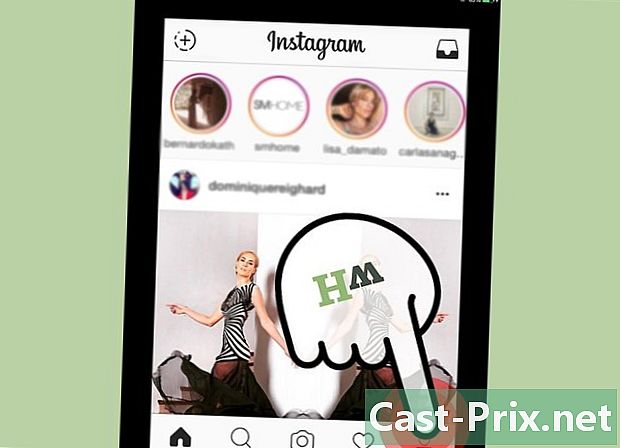
Instagram பயன்பாட்டில் சுயவிவரத் திரையைத் திறக்கவும். பயன்பாட்டின் கீழ் வலது மூலையில் சுயவிவர பொத்தானைக் காணலாம். -
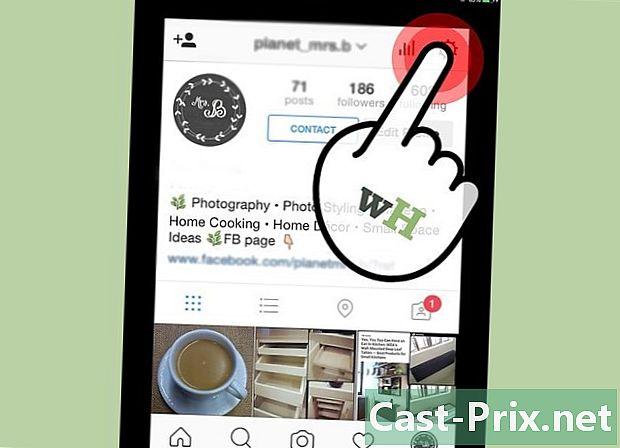
கியர் சக்கரத்தை (iOS க்கு) அழுத்தவும் ⋮ (Android இல்) விருப்பங்கள் மெனுவைத் திறக்க. சுயவிவரத் திரையின் மேல் வலது மூலையில் அதைக் காணலாம். இன்ஸ்டாகிராமின் வெவ்வேறு விருப்பங்களை நீங்கள் காண்பீர்கள். -
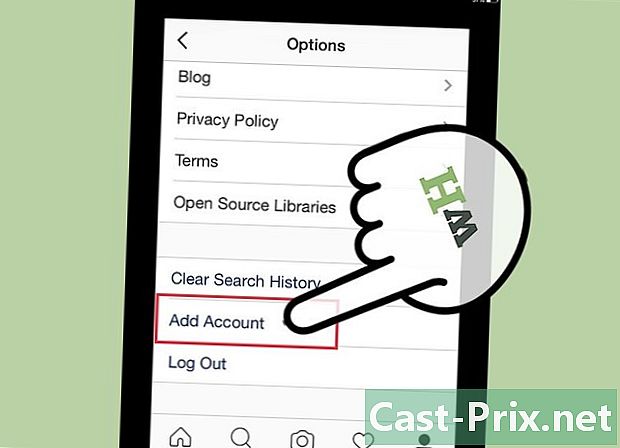
கீழே உருட்டி அழுத்தவும் ஒரு கணக்கைச் சேர்க்கவும். இது கணக்கு உள்நுழைவு பக்கத்தைத் திறக்கும்.- இந்த விருப்பத்தை நீங்கள் காணவில்லை எனில், பிழை இருந்த iOS இல் பயன்பாடு இருக்கலாம். கிடைக்கக்கூடிய புதுப்பிப்புகளைச் சரிபார்க்கவும், பிழை பொதுவாக எதிர்கால வெளியீடுகளில் சரி செய்யப்பட வேண்டும்.
-

நீங்கள் சேர்க்க விரும்பும் கணக்கில் உள்நுழைக. உங்கள் பயன்பாட்டில் சேர்க்க Instagram கணக்கு மற்றும் அதன் கடவுச்சொல்லை உள்ளிடவும். நீங்கள் இப்போது இரண்டு வெவ்வேறு கணக்குகளுடன் இணைக்கப்பட்டுள்ளீர்கள்.- பயன்பாட்டில் ஐந்து வெவ்வேறு கணக்குகளை நீங்கள் சேர்க்கலாம்.
-

சுயவிவர பக்கத்தில் ஒரு கணக்கிலிருந்து மற்றொரு கணக்கிற்கு மாறவும். நீங்கள் பல கணக்குகளைச் சேர்த்தவுடன், சுயவிவரத் திரையில் இருந்து ஒன்றிலிருந்து மற்றொன்றுக்கு மாறலாம்.- தொடர்புடைய பொத்தானை அழுத்துவதன் மூலம் சுயவிவரத் திரையைத் திறக்கவும்.
- திரையின் மேற்புறத்தில் உங்கள் பயனர் பெயரைத் தட்டச்சு செய்க.
- நீங்கள் மாற விரும்பும் கணக்கைத் தட்டவும்.
முறை 4 அவரது கணினியில் துண்டிக்கவும்
-
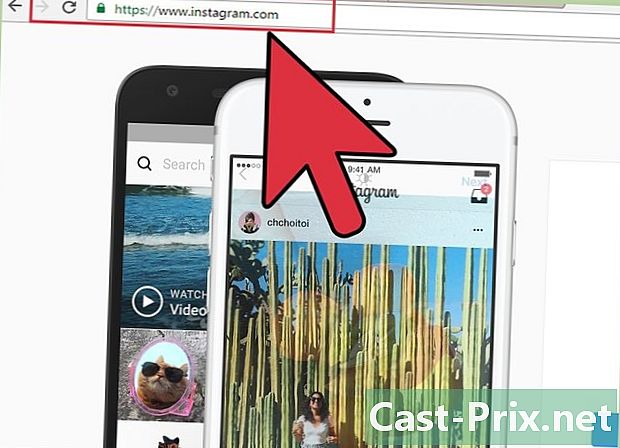
Instagram இன் வலைத்தளத்தைப் பார்வையிடவும். மொபைல் சாதனங்களைப் போலவே, நீங்கள் ஏற்கனவே உள்நுழைந்திருந்தால் மட்டுமே உங்கள் கணினியில் உள்ள உங்கள் Instagram கணக்கிலிருந்து வெளியேற முடியும். தொடங்க, இன்ஸ்டாகிராம் தளத்தின் முகப்பு பக்கத்திற்குச் செல்லவும். நீங்கள் உள்நுழைந்ததும், நீங்கள் பின்தொடரும் பயனர்களின் உள்ளடக்கம் இருக்கும் கணக்கின் பிரதான பக்கத்தில் இருக்க வேண்டும்.- நீங்கள் Instagram.com க்குச் சென்று, Instagram ஐப் பதிவிறக்கி உள்நுழைய உங்களை அழைக்கும் ஒரு பக்கத்தைப் பார்த்தால், நீங்கள் ஏற்கனவே வெளியேறிவிட்டீர்கள். நீங்கள் இணைக்க விரும்பினால், பொத்தானை அழுத்தவும் உள்நுழைய கேட்கும் போது உங்கள் பயனர்பெயர் மற்றும் கடவுச்சொல்லை நிரப்பவும்.
-
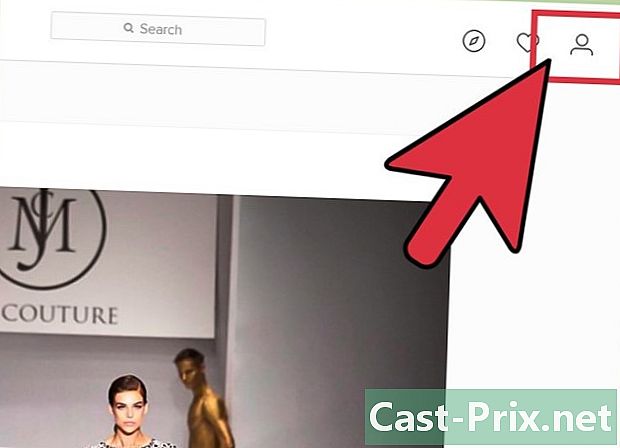
மேல் வலது மூலையில் உள்ள சுயவிவர பொத்தானைக் கிளிக் செய்க. இது உங்கள் சுயவிவரத்தின் பக்கத்தைத் திறக்க உங்களை அனுமதிக்கும். -
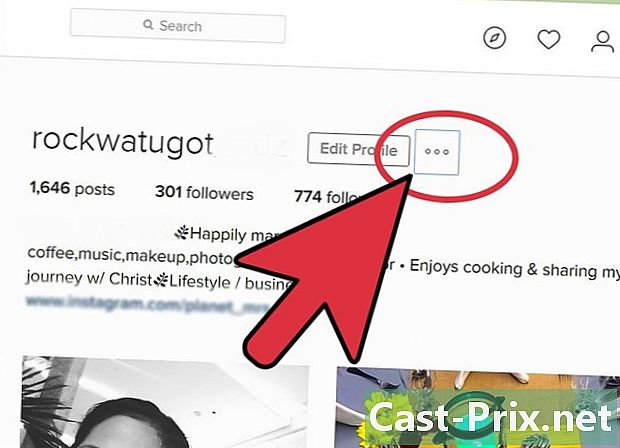
பொத்தானைக் கிளிக் செய்க ... இது அடுத்தது சுயவிவரத்தைத் திருத்து. இது ஒரு சிறிய மெனுவைத் திறக்கும். -
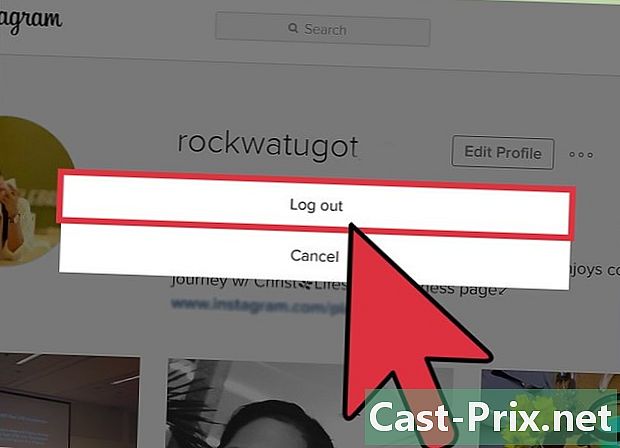
கிளிக் செய்யவும் வெளியேறு. நீங்கள் இன்ஸ்டாகிராம் தளத்திலிருந்து உடனடியாக துண்டிக்கப்படுவீர்கள்.- வெளியேறிய பிறகு, நிலையான இன்ஸ்டாகிராம் முகப்பு பக்கத்தில் நீங்கள் இருப்பீர்கள், அங்கு இன்ஸ்டாகிராம் பதிவிறக்குவதற்கு அல்லது மீண்டும் உள்நுழைவதற்கான பல விருப்பங்களைக் காண்பீர்கள்.
-
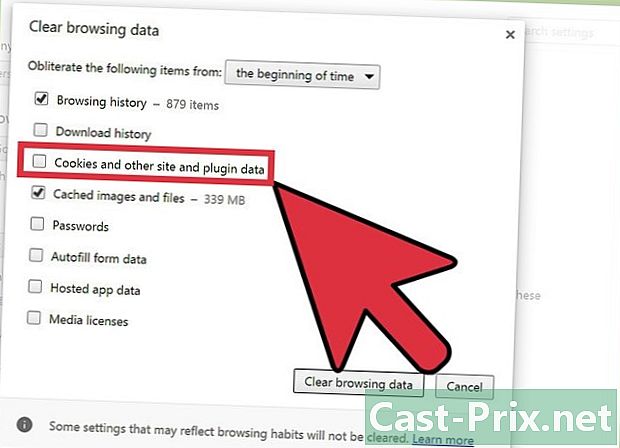
வெளியேற அனுமதிக்காத கணினியைச் சரிபார்க்கவும். Instagram தளத்திலிருந்து வெளியேறுவதைத் தடுக்கும் பல அறியப்பட்ட சிக்கல்கள் உள்ளன. வெளியேற பல உதவிக்குறிப்புகளை முயற்சிக்கவும்.- புதிய தாவலில் துண்டிப்பு பொத்தானைத் திறக்க முயற்சிக்கவும். வெளியேறு பொத்தானைக் கிளிக் செய்வதற்குப் பதிலாக, வேறு தாவலில் திறக்கவும். இது ஆஃப்லைன் இன்ஸ்டாகிராமில் புதிய தாவலைத் திறக்கிறது என்பதை சில பயனர்கள் கண்டுபிடித்துள்ளனர். அதன்பிறகு, துண்டிக்கும் படி முடிக்க புதிய மற்றும் பழைய தாவலை மூடவும். விண்டோஸ் கொண்ட கணினியில், புதிய தாவலில் இணைப்பை வலது கிளிக் செய்து தேர்ந்தெடுப்பதன் மூலம் திறக்கலாம் புதிய தாவலில் திறக்கவும் மெனுவில். ஒரு மேக்கில், கட்டளையை அழுத்தவும், அதே நேரத்தில் பொத்தானைக் கிளிக் செய்யவும் (இது நிலையான கையாளுதல்).
- உங்கள் கேச் மற்றும் குக்கீகளை அழிக்க முயற்சிக்கவும். சில பயனர்கள் தங்கள் கேச் மற்றும் குக்கீகளை சுத்தம் செய்வதன் மூலம், அவர்கள் சாதாரணமாக வெளியேறலாம் என்பதைக் கண்டுபிடித்தனர். இந்த செயல்முறையின் மூலம் நீங்கள் வழிநடத்தப்பட விரும்பினால், உங்கள் உலாவி தற்காலிக சேமிப்பை எவ்வாறு அழிப்பது மற்றும் உங்கள் உலாவியில் இருந்து குக்கீகளை எவ்வாறு நீக்குவது என்பதைப் பார்க்கவும்.
- ஹேக் செய்யப்பட்ட கணக்கைப் புகாரளிக்கவும். உங்கள் உடன்பாடு அல்லது விசித்திரமான நடத்தை இல்லாமல் உங்கள் இன்ஸ்டாகிராம் கணக்கில் தோன்றும் இடுகைகளை நீங்கள் அல்லது உங்கள் நண்பர்கள் யாராவது கவனித்திருந்தால், உங்கள் கணக்கு ஹேக் செய்யப்பட்டிருக்கலாம். நீங்கள் தொடர்பு கொள்ளலாம் help.instagram.com/368191326593075/ ஹேக் செய்யப்பட்ட கணக்கைப் புகாரளிக்க.
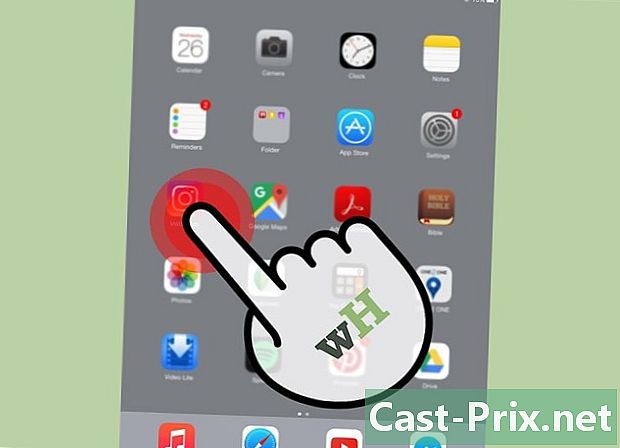
- நண்பரின் தொலைபேசி போன்ற அணுகல் இல்லாத சாதனங்களிலிருந்து நீங்கள் துண்டிக்க வேண்டியிருந்தால், தொலைதூரத்தில் இதைச் செய்வதற்கான ஒரே வழி உங்கள் கடவுச்சொல்லை மாற்றுவதாகும். இதை மாற்றுவதன் மூலம், தற்போது Instagram உடன் இணைக்கப்பட்டுள்ள எல்லா சாதனங்களையும் துண்டிப்பீர்கள். எப்படி என்பதை அறிய உங்கள் Instagram கடவுச்சொல்லை எவ்வாறு மீட்டமைப்பது என்பதைப் பார்க்கவும்.